Page 1

LASERJET PRO 100 COLOR MFP M175
Guida di riferimento rapido
Page 2
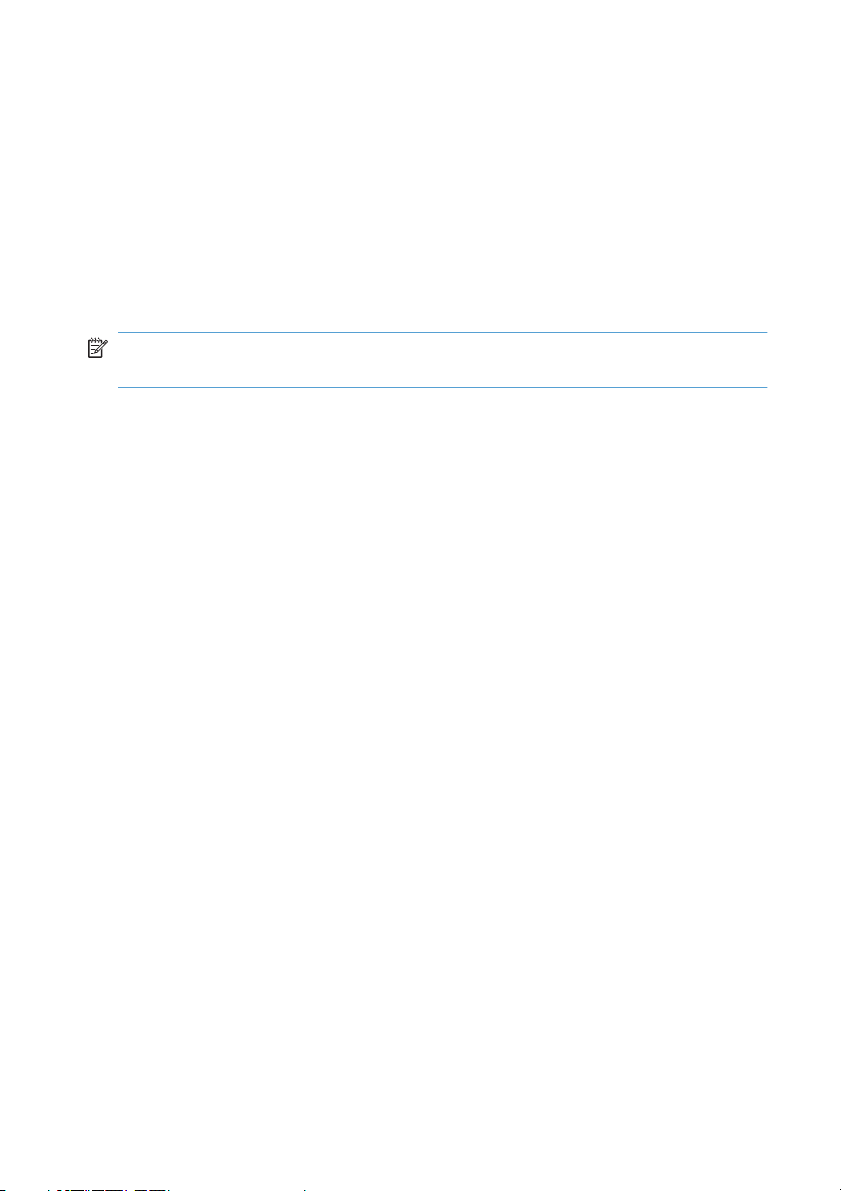
Installazione di HP Smart Install
Il prodotto include il software di installazione di HP Smart Install per i sistemi operativi Windows. Il software
utilizza il cavo USB per installare le connessioni USB, di rete o wireless.
Collegare il cavo USB fornito in dotazione con il prodotto al computer e al prodotto.
1.
Seguire le istruzioni riportate sullo schermo. Scollegare il cavo USB solo se viene espressamente
2.
richiesto.
Il programma HP Smart Install potrebbe impiegare alcuni minuti ad avviarsi.
NOTA: Se il programma di installazione non si avvia automaticamente, è possibile che sul computer la
funzione AutoPlay sia disabilitata. In Esplora risorse, effettuare una ricerca sul computer e fare doppio clic
sull'unità HP Smart Install per avviare il programma di installazione.
2 Guida di riferimento rapido ITWW
Page 3
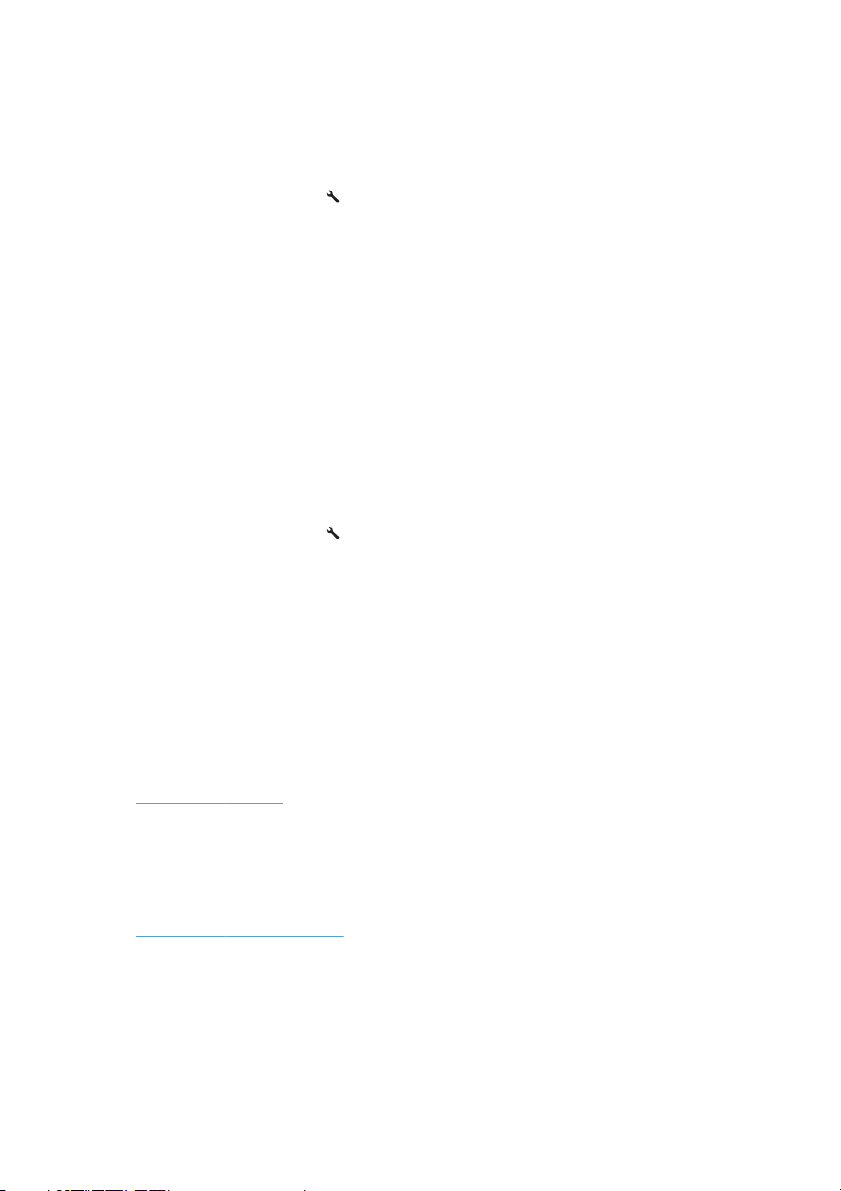
Servizi Web HP
Come abilitare o disabilitare i servizi Web HP dal pannello di controllo del prodotto.
Premere il pulsante Impostazione
1.
Utilizzare i pulsanti freccia per selezionare il
2.
menu Servizi Web HP, quindi premere il
pulsante OK.
Utilizzare i pulsanti freccia per selezionare la
3.
voce Foglio info stampa, quindi premere
il pulsante OK.
4. Attenersi alle istruzioni fornite nel documento
di informazioni sui servizi Web HP per
abilitare o rimuovere tali servizi.
Utilizzare il pannello di controllo del prodotto per reperire l'indirizzo e-mail del prodotto.
Premere il pulsante Impostazione
1.
Utilizzare i pulsanti freccia per selezionare il
2.
menu Servizi Web HP, quindi premere il
pulsante OK.
Utilizzare i pulsanti freccia per selezionare la
3.
voce Visualizza indirizzo e-mail, quindi
premere il pulsante OK.
Per ulteriori informazioni e per visualizzare i termini e le condizioni specifiche, visitare il sito Web HP ePrint:
.
.
ITWW
www.hp.com/go/ePrint
Solo per i modelli wireless:
Per ulteriori informazioni e per visualizzare i termini e le condizioni specifiche, visitare il sito Web
HP wireless:
www.hp.com/go/wirelessprinting
Servizi Web HP
3
Page 4
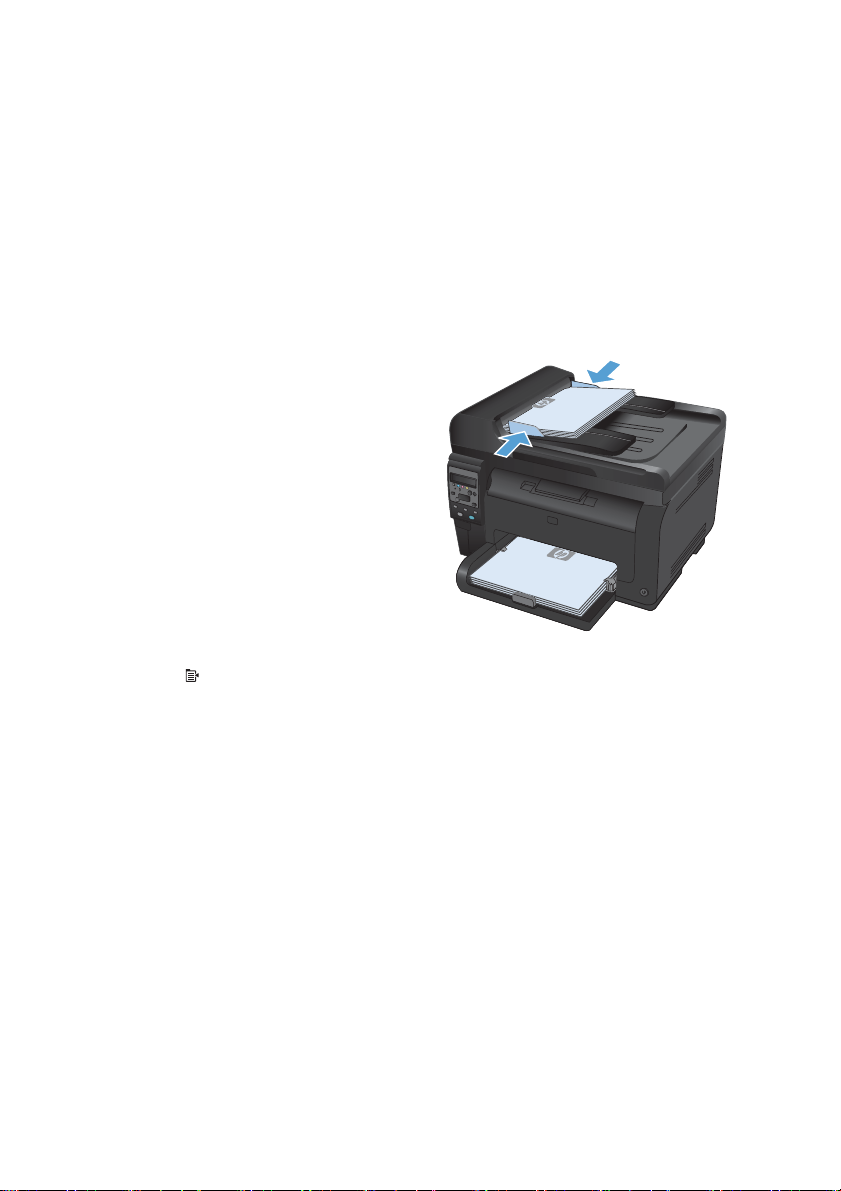
Modifica della qualità di copia
Sono disponibili le impostazioni di qualità di copia seguenti:
● Selezione auto: utilizzare questa impostazione quando la qualità della copia non è importante.
Questa opzione rappresenta l'impostazione predefinita.
●
Misto: utilizzare questa impostazione per documenti contenenti un insieme di testo e grafici.
● Testo: utilizzare questa impostazione per documenti contenenti principalmente testo.
●
Immagine: utilizzare questa impostazione per documenti contenenti principalmente immagini.
Caricare il documento sul vetro dello scanner
1.
o sull'alimentatore documenti.
Sul pannello di controllo, premere il pulsante
2.
Menu Copia
Utilizzare i pulsanti freccia per selezionare il
3.
menu Ottimizza, quindi premere il pulsante
OK.
Utilizzare i pulsanti freccia per selezionare
4.
l'opzione corretta, quindi premere il pulsante
OK.
5. Premere il pulsante Nero o Colore per
avviare la copia.
.
4 Guida di riferimento rapido ITWW
Page 5

Scansione mediante il software HP Scan (Windows)
1. Fare doppio clic sull'icona HP Scan sul desktop del computer.
Selezionare un collegamento di scansione e regolare le impostazioni, se necessario.
2.
3. Fare clic su Esegui scansione.
NOTA: fare clic su Impostazioni avanzate per accedere a ulteriori opzioni.
Fare clic su Crea nuovo collegamento per creare un set personalizzato di impostazioni e salvarlo
nell'elenco dei collegamenti.
ITWW
Scansione mediante il software HP Scan (Windows)
5
Page 6

Sostituzione delle cartucce di stampa
Quando una cartuccia di stampa è in esaurimento, è possibile continuare a stampare con la cartuccia di
stampa corrente finché la qualità di stampa non risulta insoddisfacente.
Quando la cartuccia di stampa HP è "molto bassa", la Garanzia di protezione HP per tale materiale di
consumo è terminata. Se si utilizzano per periodi di tempo continuati materiali di consumo HP in esaurimento,
eventuali difetti di stampa o problemi alle cartucce di stampa non saranno da attribuirsi a difetti di materiali
o di fabbricazione ai sensi della dichiarazione di garanzia per le cartucce di stampa HP.
Alcuni messaggi di errore o messaggi di stato
1.
richiedono di effettuare la rotazione
automatica del caricatore della cartuccia di
stampa fino a raggiungere la cartuccia
interessata. Se la cartuccia di stampa che
deve essere sostituita non è posizionata
correttamente, premere il pulsante Cartuccia
per ruotare il caricatore della cartuccia di
stampa finché non raggiunge la cartuccia del
colore che si desidera sostituire.
NOTA: tutti gli sportelli devono essere
chiusi quando si preme il pulsante Cartuccia
. Inoltre, affinché il pulsante Cartuccia
funzioni, deve essere installato il tamburo
fotosensibile.
NOTA: prima di aprire lo sportello delle
cartucce di stampa, attendere che il
messaggio Rotazione smetta di
lampeggiare e che la rotazione venga
interrotta.
Aprire lo sportello delle cartucce di stampa.
2.
6 Guida di riferimento rapido ITWW
Page 7

Estrarre la cartuccia di stampa vecchia
3.
sollevandola mediante la maniglia centrale.
Estrarre la cartuccia di stampa nuova dalla
4.
confezione. Inserire la cartuccia di stampa
usata nella busta e nella confezione per il
riciclaggio.
ATTENZIONE: per evitare danni alla
cartuccia di stampa, afferrarla su ciascuna
estremità. Non toccare il rullo sulla cartuccia
di stampa.
Afferrare entrambi i lati della cartuccia di
5.
stampa e agitarla delicatamente per
distribuire il toner in modo uniforme
all'interno della cartuccia.
Estrarre la cartuccia di stampa sollevandola
6.
mediante la maniglia centrale e rimuovere
l'involucro protettivo di plastica.
NOTA: non toccare il rullo della cartuccia
di stampa. Le impronte sul rullo possono
causare problemi di qualità della stampa.
Rimuovere il nastro sigillante dalla cartuccia
7.
di stampa. Riporre il nastro nella confezione
della cartuccia di stampa per la restituzione
e il riciclaggio.
ITWW
Sostituzione delle cartucce di stampa
7
Page 8

Inserire la cartuccia di stampa all'interno del
8.
prodotto afferrandola dalla maniglia
centrale.
NOTA: Verificare l'etichetta del colore
della cartuccia di stampa e l'etichetta del
colore presente nell'alloggiamento del
meccanismo di rotazione assicurandosi che
il colore della cartuccia di stampa
corrisponda alla posizione del meccanismo
di rotazione.
ATTENZIONE: Se un indumento si
macchia di toner, rimuovere la macchia con
un panno asciutto e lavare l'indumento in
acqua fredda poiché l'acqua calda fa
penetrare il toner nei tessuti.
Chiudere lo sportello delle cartucce di
9.
stampa.
NOTA: dopo aver chiuso lo sportello delle
cartucce di stampa, il pannello di controllo
visualizza il messaggio Calibrazione....
Attendere qualche minuto finché il prodotto
non avrà eseguito la calibrazione.
NOTA: se si effettua la sostituzione di una
cartuccia di stampa, è necessario chiudere lo
sportello delle cartucce di stampa prima di
premere il pulsante Cartuccia
cartuccia di stampa successiva.
Quando si sostituisce la seconda cartuccia di
stampa, non è necessario attendere che il
prodotto esegua la calibrazione. Al
contrario, premere il pulsante Cartuccia
per ruotare il caricatore in posizione. Una
volta sostituite le cartucce di stampa, il
prodotto effettua la calibrazione.
della
NOTA: Durante la stampa, se si riceve il messaggio di avviso di stato Cartuccia errata in slot
<colore>, rimuovere la cartuccia di stampa dall'alloggiamento indicato e raffrontare l'etichetta del colore
sulla cartuccia con quella dell'alloggiamento, assicurandosi di aver inserito la cartuccia di stampa
nell'alloggiamento corretto.
8 Guida di riferimento rapido ITWW
Page 9

Controllo della presenza di polvere e sbavature sul vetro dello scanner
Col tempo, potrebbero formarsi macchie di residui sul vetro dello scanner e sul pannello bianco in plastica
che potrebbero compromettere le prestazioni. Per pulire il vetro dello scanner e il pannello bianco in plastica,
utilizzare la seguente procedura.
Spegnere il prodotto utilizzando l'apposito
1.
interruttore, quindi scollegare il cavo di
alimentazione dalla presa elettrica.
Aprire il coperchio dello scanner.
2.
Pulire il vetro dello scanner, il nastro di
3.
scansione dell'alimentatore documenti e il
rivestimento bianco di plastica con un panno
o una spugna morbida inumidita con un
detergente per vetri non abrasivo.
ATTENZIONE: non utilizzare sostanze
abrasive, acetone, benzene, ammoniaca,
alcool etilico o tetracloruro di carbonio su
nessun componente del prodotto, poiché
potrebbero danneggiarlo. Non versare
liquidi direttamente sul vetro o sul piano
poiché potrebbero infiltrarsi e danneggiare il
prodotto.
Per evitare la formazione di macchie,
4.
asciugare il vetro e la plastica bianca con un
panno di camoscio o una spugna di
cellulosa.
Collegare il prodotto, quindi accenderlo
5.
utilizzando l'interruttore appropriato.
ITWW
Controllo della presenza di polvere e sbavature sul vetro dello scanner
9
Page 10

Uso della carta
Questo prodotto consente di stampare su vari tipi di carta e altri supporti di stampa, conformemente alle
istruzioni contenute in questa guida dell'utente. La carta o i supporti di stampa che non soddisfano i requisiti
elencati potrebbero provocare una bassa qualità di stampa, un maggior numero di inceppamenti e l'usura
prematura del prodotto.
Per risultati ottimali, utilizzare solo carta e supporti di stampa HP per stampanti laser o multiuso. Non
utilizzare carta o supporti di stampa per stampanti a getto di inchiostro. Hewlett-Packard Company sconsiglia
l'uso di supporti di altri produttori poiché non può garantirne la qualità.
È possibile che alcuni supporti, pure corrispondenti a tutti i criteri esposti in questa guida, non producano
risultati soddisfacenti. Ciò potrebbe derivare da un trattamento improprio della carta, da livelli di umidità e
temperatura non accettabili o da altre variabili che Hewlett-Packard non può controllare.
ATTENZIONE: l'uso di un tipo di supporto non conforme alle indicazioni della Hewlett-Packard può
danneggiare la stampante e richiederne la riparazione. In questo caso, la riparazione non è coperta dalla
garanzia o dal contratto di assistenza Hewlett-Packard.
Indicazioni per la carta speciale
Questo prodotto consente di effettuare la stampa su supporti speciali. Utilizzare le istruzioni riportate di
seguito per ottenere risultati ottimali. Quando si usano carta o supporti di stampa speciali, assicurarsi di
impostare il tipo e il formato nel driver della stampante per ottenere prestazioni migliori.
ATTENZIONE: i prodotti HP LaserJet utilizzano fusori che consentono alle particelle di toner asciutte di
aderire alla carta in punti molto precisi. La carta HP per stampanti laser è progettata per resistere a questo
calore estremo. L'utilizzo della carta per stampanti a getto d'inchiostro può danneggiare il prodotto.
Tipo di supporto Cosa fare Cosa non fare
Buste ● Riporre le buste in piano.
● Utilizzare buste in cui le
giunzioni ricoprano l'intero
lato della busta, fino
all'angolo.
● Utilizzare strisce adesive a
strappo adatte alle
stampanti laser.
● Non utilizzare buste che
siano stropicciate, intaccate
o danneggiate in altro
modo.
● Non utilizzare buste che
contengono graffette,
fibbie, finestre o rivestimenti
patinati.
● Non utilizzare adesivi
autocollanti o altri materiali
sintetici.
10 Guida di riferimento rapido ITWW
Page 11

Tipo di supporto Cosa fare Cosa non fare
Etichette
Lucidi
Moduli prestampati o carta
intestata
Carta pesante ● Utilizzare solo carta
Carta lucida o patinata ● Utilizzare esclusivamente
Utilizzare solo etichette che
●
non presentano parti
esposte.
● Utilizzare etichette piatte.
Utilizzare esclusivamente
●
fogli di etichette interi.
Usare solo lucidi approvati
●
per l'utilizzo su stampanti
laser a colori.
● Posizionare i lucidi su una
superficie liscia dopo averli
rimossi dal dispositivo.
● Utilizzare solo moduli
prestampati o carta
intestata che siano
approvati per l'uso con
stampanti laser.
pesante che sia approvata
per l'uso con stampanti
laser e che corrisponda alle
specifiche previste per
questo prodotto.
carta che sia approvata per
l'uso con stampanti laser.
Non utilizzare etichette
●
stropicciate, con bolle
d'aria o danneggiate in
altro modo.
● Non stampare in modo
parziale sui fogli di
etichette.
Non utilizzare supporti
●
media trasparenti che non
siano approvati per l'uso
con stampanti laser.
● Non utilizzare carta
intestata molto in rilievo o
che contenga materiale
metallico.
● Non utilizzare carta più
pesante rispetto alla
specifica di supporto
raccomandata per questo
prodotto, tranne nel caso in
cui si tratti di carta HP già
approvata per essere
utilizzata con questo tipo di
prodotto.
● Non utilizzare carta lucida
o patinata progettata per
l'uso con stampanti a getto
d'inchiostro.
ITWW
Uso della carta
11
Page 12

Regolazione del colore
È possibile gestire il colore modificando le impostazioni nella scheda Colore del driver della stampante.
Modifica del tema colore del processo di stampa
1. Scegliere Stampa dal menu File del programma.
2. Fare clic su Proprietà o Preferenze.
3. Fare clic sulla scheda Colore.
4. Selezionare un tema colore dall'elenco a discesa Temi colore.
● Predefinito (sRGB): questo tema consente di impostare il prodotto in modo che i dati RGB
vengano stampati in modalità periferica raw. Quando si utilizza questo tema, gestire il colore
dal programma software o dal sistema operativo per un rendering corretto.
●
Brillante: il prodotto aumenta la saturazione del colore nei mezzitoni. Utilizzare questo tema
per la stampa di grafica aziendale.
● Fotogr.: il prodotto interpreta il colore RGB come se fosse stampato su una fotografia mediante
un minilaboratorio digitale. Fornisce un rendering di colori più intensi e saturi, a differenza
della modalità Predefinito (sRBG). Utilizzare questo tema per la stampa di foto.
12 Guida di riferimento rapido ITWW
Page 13

● Foto (Adobe RGB 1998): utilizzare questo tema per la stampa di foto digitali che utilizzano
lo spazio cromatico AdobeRGB anziché sRGB. Quando si utilizza questo tema, disattivare la
gestione dei colori nel programma software.
● Nessuna: non viene utilizzato alcun tema colore.
Modifica delle opzioni relative al colore
Modificare le impostazioni relative al colore per il processo di stampa corrente nella scheda Colore del driver
della stampante.
1. Scegliere Stampa dal menu File del programma.
2. Fare clic su Proprietà o Preferenze.
3. Fare clic sulla scheda Colore.
4. Fare clic sull'impostazione Automatica o Manuale.
●
Impostazione Automatica: selezionare questa impostazione per la maggior parte dei
processi di stampa a colori.
● Impostazione Manuale: selezionare questa impostazione per regolare le impostazioni relative
al colore indipendentemente dalle altre impostazioni.
NOTA: la modifica manuale delle impostazioni relative al colore può influire sull'output. HP
consiglia di far modificare tali impostazioni solo da esperti di grafica a colori.
ITWW
Regolazione del colore
13
Page 14

5. Fare clic sull'opzione Stampa in scala di grigi per stampare un documento a colori in scala di
grigi e nero. Utilizzare questa opzione per stampare documenti a colori destinati alla copia o all'invio
via fax. È inoltre possibile utilizzare questa opzione per stampare bozze o per risparmiare sul consumo
del toner a colori.
6. Fare clic sul pulsante OK.
Opzioni per i colori manuali
Utilizzare le opzioni per i colori manuali per regolare le opzioni Grigi neutri, Mezzitoni e Controllo
margine per testo, immagini e fotografie.
Tabella 1 Opzioni per i colori manuali
Impostazione della descrizione Impostazione delle opzioni
Controllo margine
L'impostazione Controllo margine
stabilisce il rendering dei margini. Il
controllo margine dispone di due
componenti: mezzitoni adattativi e
trapping. I mezzitoni adattativi aumentano
la definizione dei bordi. Il trapping riduce
l'effetto di un errato allineamento dei piani
di colore sovrapponendo leggermente i
bordi di oggetti adiacenti.
Mezzitoni
Le opzioni Mezzitoni influiscono sulla
risoluzione e sulla nitidezza del colore
dell'output.
Grigi neutri
L'impostazione Grigi neutri determina il
metodo per la creazione di grigi utilizzati in
testo, immagini e fotografie.
● L'impostazione Disattivo disattiva sia il trapping che
la funzione dei mezzitoni adattativi.
● Chiaro imposta il trapping sul livello minimo. I
mezzitoni adattativi sono attivati.
●
Normale consente l'impostazione di trapping
media. I mezzitoni adattativi sono attivati.
●
Massimo è l'impostazione del livello di trapping più
elevato. I mezzitoni adattativi sono attivati.
● L'opzione Uniforme consente di ottenere risultati
migliori per aree di stampa grandi e interamente
stampate e di migliorare le fotografie sfumando le
gradazioni di colore. Selezionare questa opzione
quando si desidera privilegiare i riempimenti uniformi
delle aree.
● L'opzione Dettaglio è utile per testo e immagini
che richiedono distinzioni nitide tra linee o colori o
per immagini che contengono un motivo o un alto
livello di dettaglio. Selezionare questa opzione
quando si desidera privilegiare i bordi nitidi e i
dettagli più piccoli.
● L'opzione Solo nero genera colori neutri (grigi e
neri) utilizzando solo il toner nero. Questo garantisce
colori neutri, senza alcun colore dominante. Questa
impostazione è ottimale per documenti e lucidi in
scala di grigi.
● L'opzione Quadricromia genera colori neutri
(grigi e neri) combinando i colori dei quattro diversi
toner. Questo metodo rende le sfumature e i passaggi
ad altri colori più uniformi e produce il nero più scuro.
14 Guida di riferimento rapido ITWW
Page 15

Pulizia del percorso carta dal pannello di controllo del prodotto
Premere il pulsante Impostazione
1.
Utilizzare i pulsanti freccia per selezionare il
2.
menu Assistenza, quindi premere il
pulsante OK.
Utilizzare i pulsanti freccia per selezionare la
3.
voce Pagina pulizia, quindi premere il
pulsante OK.
Quando richiesto, caricare carta comune in
4.
formato Letter o A4.
Premere di nuovo OK per confermare e
5.
avviare il processo di pulizia.
Una pagina viene prelevata lentamente dal
prodotto. Al termine del processo, eliminare
la pagina.
.
ITWW
Pulizia del percorso carta dal pannello di controllo del prodotto
15
Page 16

Stampa manuale su entrambi i lati (fronte/retro) con Windows
Caricare la carta con il lato di stampa rivolto
1.
verso l'alto nel vassoio di alimentazione.
2. Nel menu File del programma software, fare
clic su Stampa.
Selezionare il prodotto, quindi fare clic sul
3.
pulsante Proprietà o Preferenze.
16 Guida di riferimento rapido ITWW
Page 17

4. Fare clic sulla scheda Finitura.
5. Selezionare la casella di controllo Stampa
fronte/retro (manuale). Per stampare il
primo lato del processo, fare clic sul pulsante
OK.
Rimuovere il pacco di pagine stampato dallo
6.
scomparto di uscita e inserirlo nel vassoio di
alimentazione senza modificarne
l'orientamento con il lato stampato rivolto
verso il basso.
Dal computer, fare clic sul pulsante
7.
Continua per stampare il secondo lato del
processo. Se presente, premere il pulsante
OK.
ITWW
Stampa manuale su entrambi i lati (fronte/retro) con Windows
17
Page 18

18 Guida di riferimento rapido ITWW
Page 19
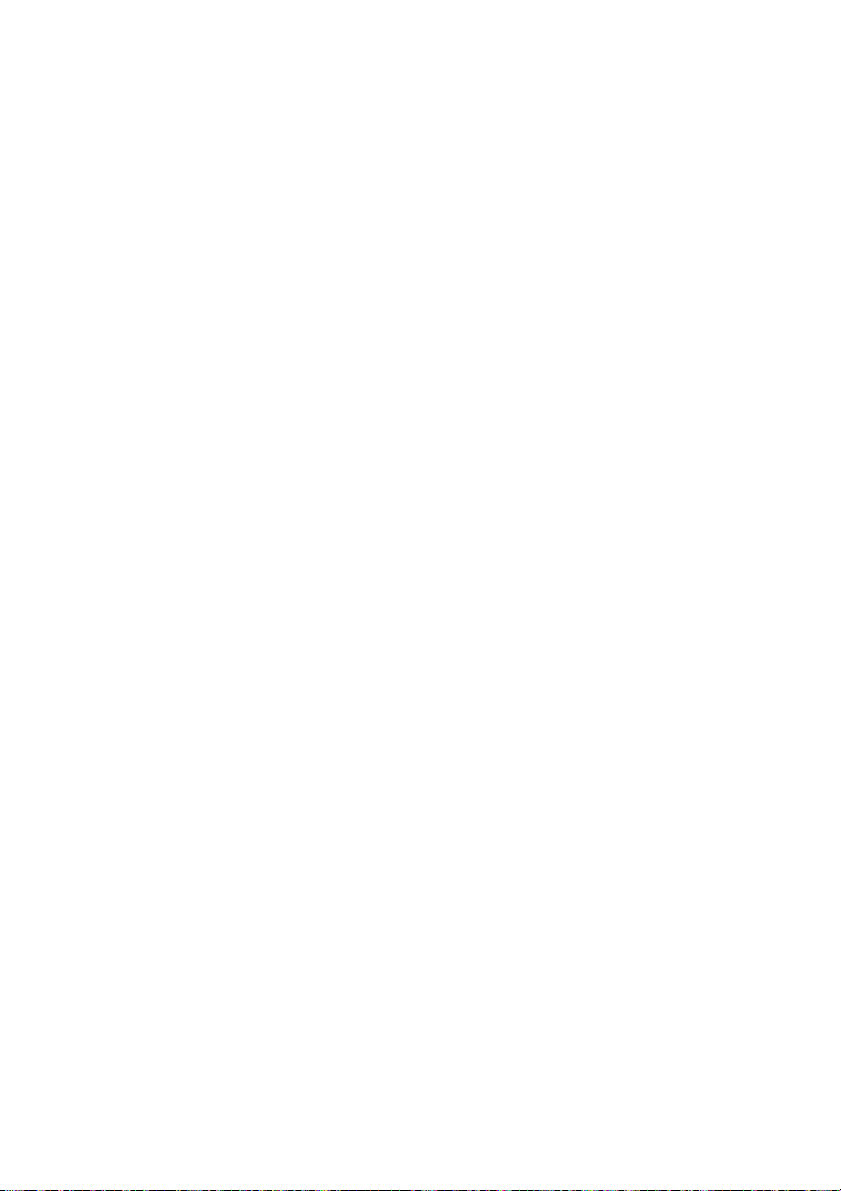
Page 20

© 2011 Hewlett-Packard Development Company, L.P.
www.hp.com
Edition 1, 4/2011
Numero di catalogo: CE865-90948
Windows ® è un marchio registrato di Microsoft Corporation negli Stati Uniti.
Sono vietati la riproduzione, l’adattamento e la traduzione senza previo consenso
scritto, ad eccezione dei casi previsti dalle leggi sui diritti d’autore.
Le informazioni contenute nel presente documento sono soggette a modifica senza
preavviso.
Le uniche garanzie per i prodotti e i servizi HP sono presentate nelle dichiarazioni
esplicite di garanzia fornite in accompagnamento a tali prodotti e servizi. Nessuna
disposizione del presente documento dovrà essere interpretata come garanzia
aggiuntiva. HP non sarà responsabile per omissioni o errori tecnici ed editoriali
contenuti nel presente documento.
*CE865-90948*
*CE865-90948*
CE865-90948
